Sibelius | First 無償版のダウンロードと起動方法を以下でご案内致します。
※Sibelius | First 無償版は弊社サポート対象外です。お問い合わせ窓口にお問い合わせいただきました場合も、ご案内できませんのでご了承ください。以下の内容をご参照いただけますと幸いです。
Sibelius | First ダウンロードと起動方法
- 以下のページにアクセスします。
https://my.avid.com/get/sibelius-first - Avid アカウントをもっている場合には、右側の「Sign in」を、Avid アカウントをもっていない場合には左側の「Create an account」をクリックします。(Avid アカウントは、すでにSibelius 製品(7.5以降)やProTools、MediaComposerなどをお持ちの場合はアカウントを持っている可能性があります。そのアカウントのメールアドレスを入力します。)
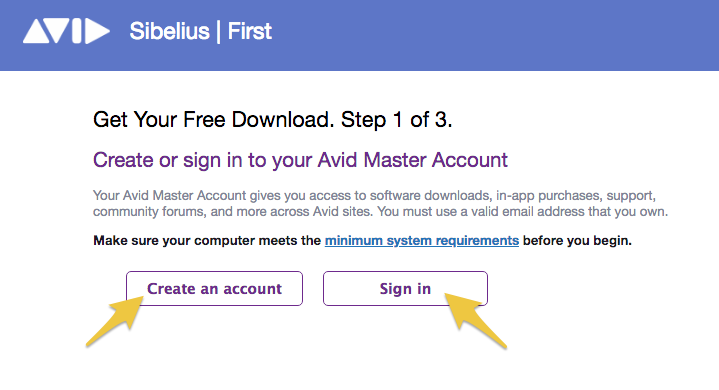
- [アカウント作成の場合] 名前やメールアドレス、パスワードを入力します。氏名はローマ字で入力してください。入力したら[Submit]をクリックします。
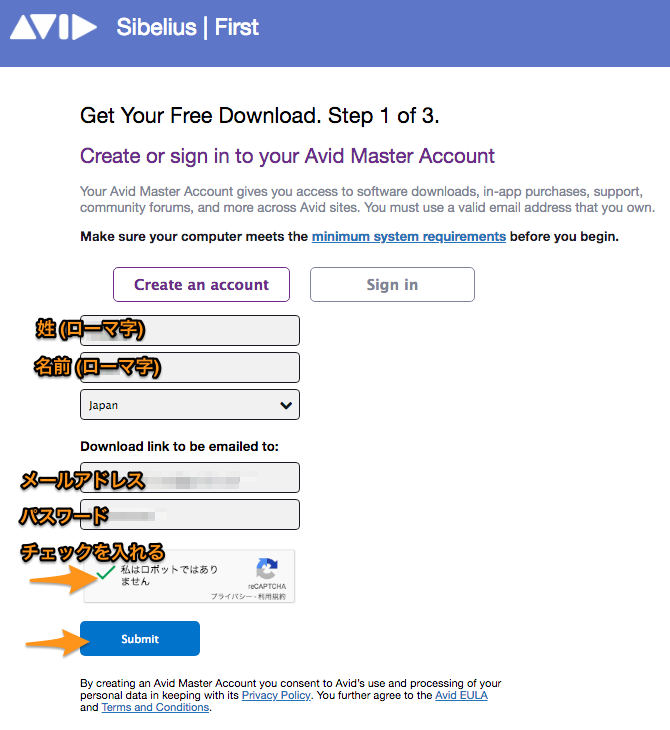
- [ログインの場合] Avidアカウントのメールアドレスとパスワードを入力します。入力したら[Submit]をクリックします。
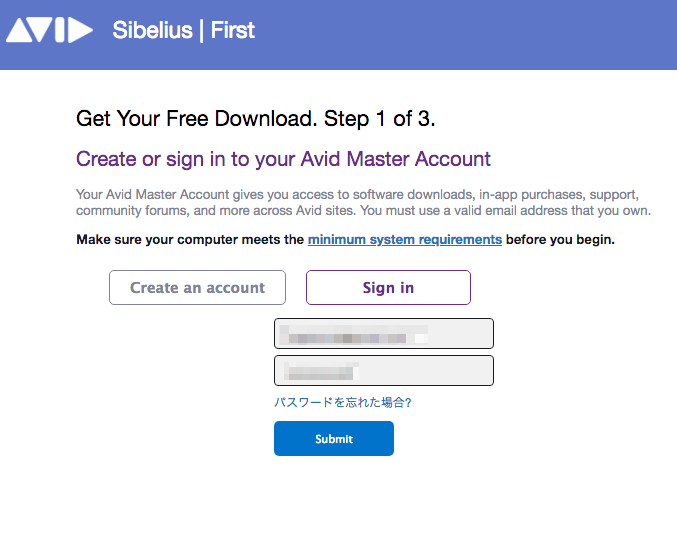
- アンケート項目が表示されます。現在使っている楽譜作成ソフトや、楽譜作成ソフトの主な利用目的を選択します。
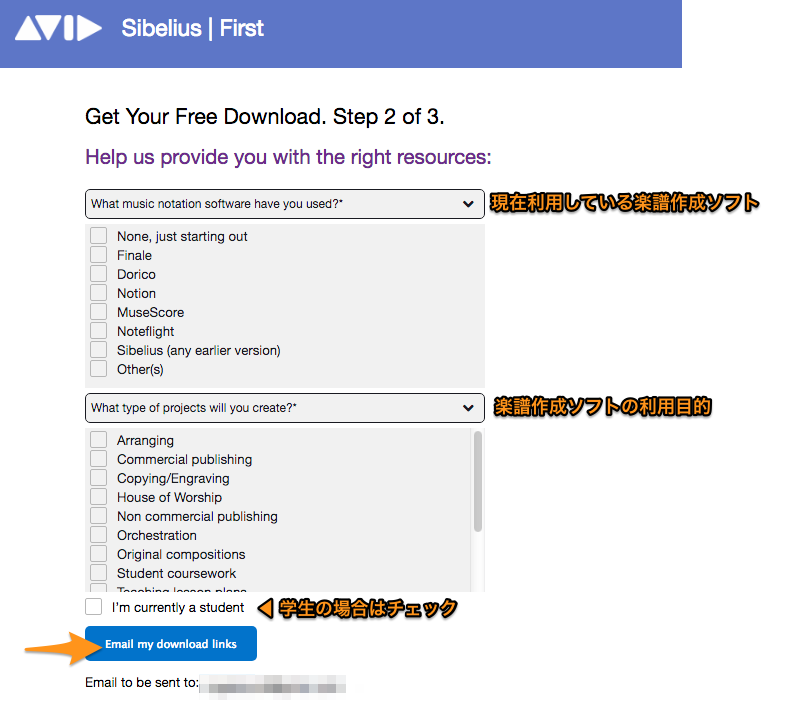
- Step 3 of 3になれば完了です。メールアドレス宛にメールが送信されます。少し待ってもメールが届かない場合は、迷惑メールボックス等を確認してください。それでも届かない場合は[Resend email]をクリックします。
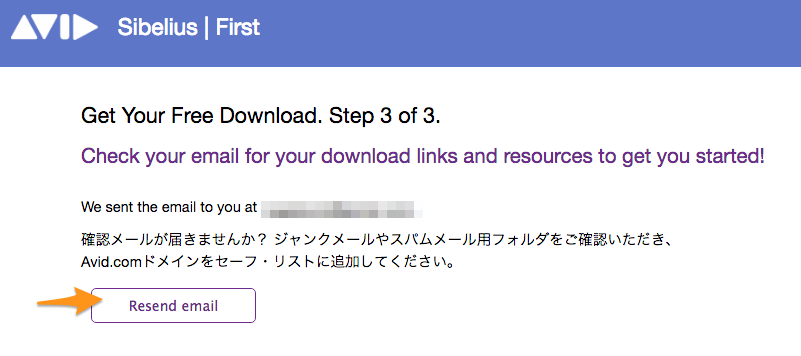
- 届いたメールには、以下の様にリンクが記載されています。お使いのOSに合わせてインストーラーをダウンロードします。
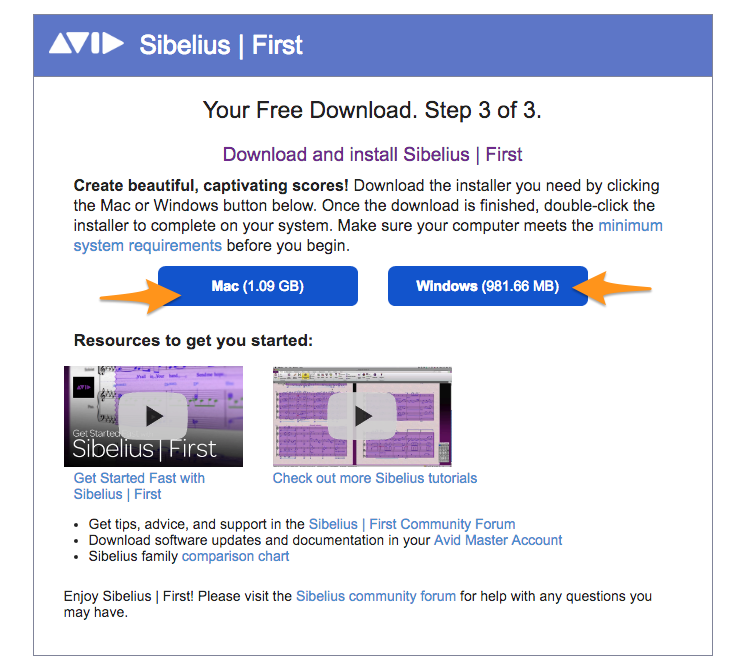
- インストーラーをダウンロードしたら、Install Sibelius でSibelius本体をインストールします。
- インストールが完了したら、デスクトップかアプリケーションフォルダにある「Sibelius」アイコンをダブルクリックして起動します。
- 以下のような画面が表示されますので、[Sibelius | First]をクリックします。
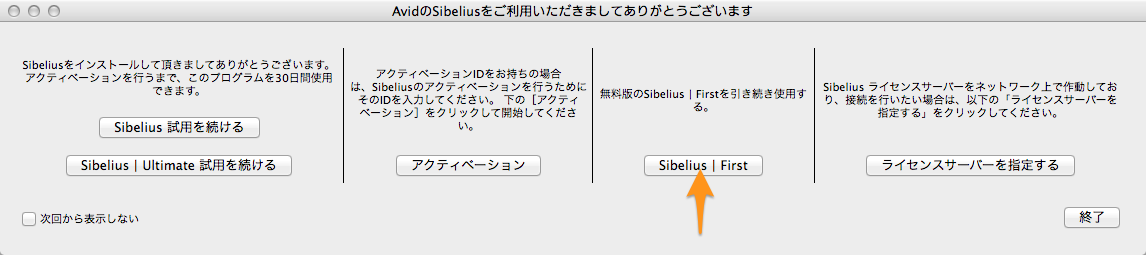
- Application Managerにまだログインしていない場合は以下のような画面が表示されます。[Exit]をクリックします。
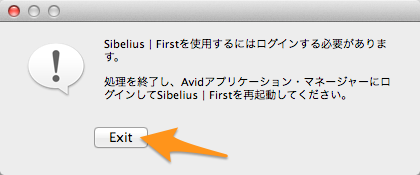
- Application Managerが起動しますので、先ほどダウンロードの際に入力したAvidアカウントへログインします。
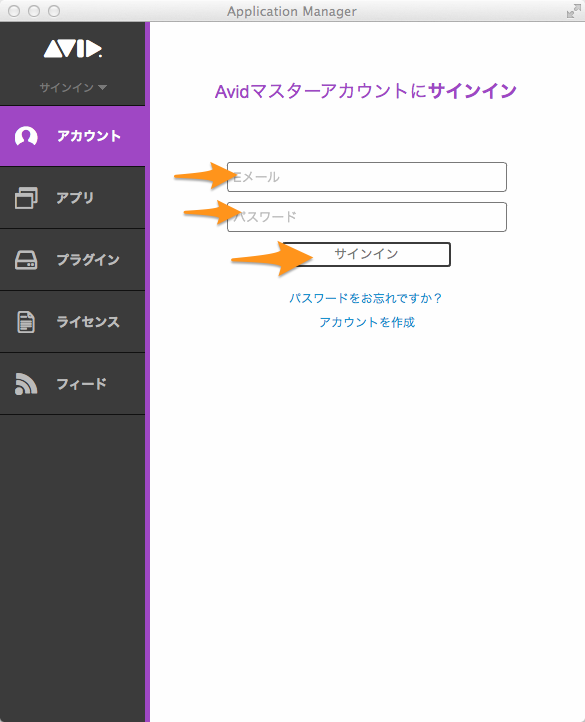
- アカウント欄に「Sibelius | First」が表示されたら完了です。再度Sibeliusアイコンから起動してください。
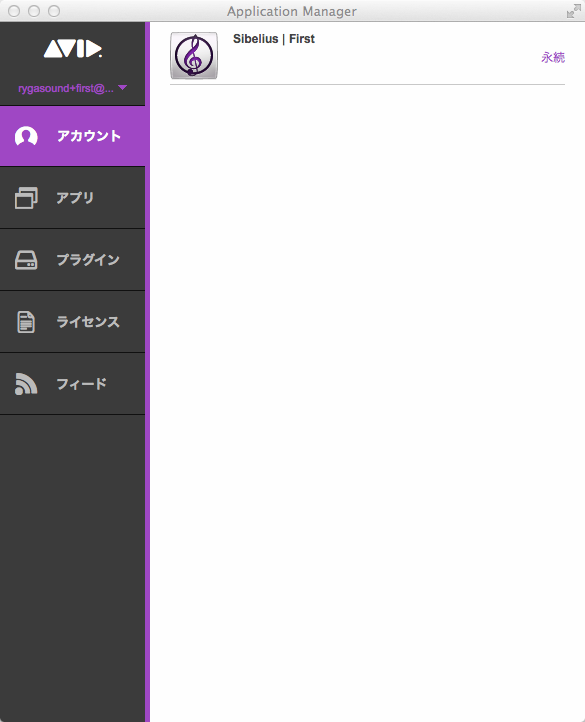
Sibelius | First ご利用方法に付いて
弊社テクニカルサポートではSibelius | UltimateやSibelius の製品版をご利用のお客様のみのサポートとなっておりますので、First 無償版につきましては、ご利用方法のサポートを承っておりません。
ただ、基本的な使い方はSibelius 製品版と同様になりますので、製品版の情報をご利用いただけます。
以下にリファレンスマニュアルや、使い方ご紹介サイトなどをご案内しておりますので、是非ご利用ください。
Sibelius のマニュアルはどこにありますか?
